Sistemos grąžinimas "Windows XP". "Windows" sistemos atkūrimas
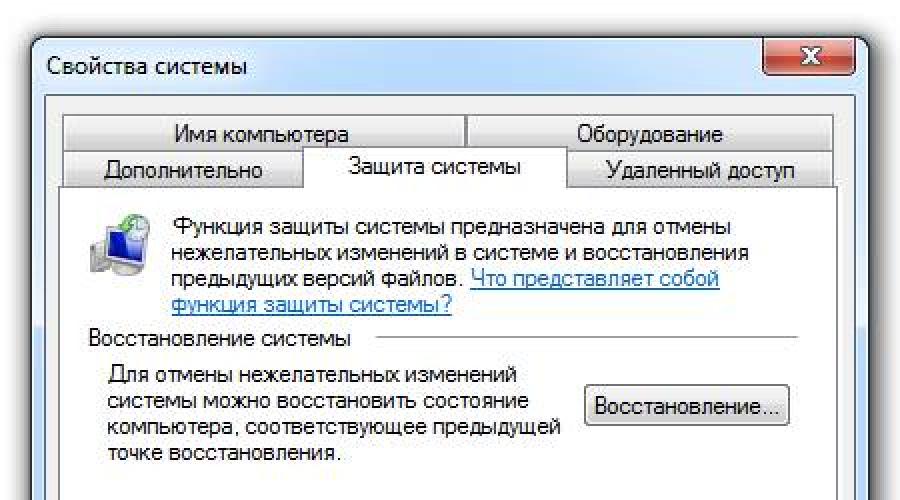
Metodas yra tinkamas, jei sistema yra stabili veikia ir. \\ T Įskaitant Taškų kūrimo funkcija be vartotojo dalyvavimo arba sistemos surinkta atsarginė kopija savarankiškai.
Norėdami pradėti procesą, turite atidaryti specialią programinės įrangos naudingumą. Norėdami jį paleisti, naudokite instrukcijas:

Atsidaro lange pasirinkite diskąApsauga nuo duomenų praradimo. Paprastai tai pasirinko pagal kurį įdiegta OS.
Po to reikia paspausti mygtuką "Restauravimas ..."
Programa bus atverta atkurti ankstesnę OS būseną. Spustelėkite mygtuką " Toliau. \\ T"Ir mes matome meniu, kuriame norite pasirinkite tašką Atkūrimas. Meniu pristato tuos, kuriuos sukūrė operacinė sistema savarankiškai.
Norėdami pamatyti visus turimus atėmimo taškus, patikrinkite pažymėkite " Rodyti kitus atkūrimo taškus»
Mes laikomės tolesnių nurodymų, sutinkame su iš naujo paleisti Sistemos ir tai, kad ateityje neįmanoma atšaukti atkūrimo. Sistema. \\ T iš naujo paleisti Ir bus grąžinimas.
Reikėtų prisiminti, kad po to, kai bus apšviestas slaptažodiskuris buvo naudojamas tuo metu. Siekiant išvengti problemų su įėjimu, pasirūpinkite, kad turite naudingumas slaptažodžio atstatymas. Kada atsiras grįžti OS į ankstesnę būseną ankstesni taškai išnyks, bet nauja, sukurta prieš bandant atstatyti, bus rodomas.
Grįžti į šaltinio nustatymus
Jei dalys atkūrimas trūksta arba grįžta į ankstesnes būsenas nepadėjo, tada turėtumėte pabandyti grąžinti kompiuterį gamyklos būklė.
Dažnai tokia galimybė yra prieinama iš daugelio nešiojamųjų kompiuterių "Windows", nepriklausomai nuo versijos, instrukciją galima rasti gamintojo.
Jei esate savininkas stacionarus PC, su įdiegta "Windows 7", mažai tikėtina, kad kelias bus veikiamas, nes šioje byloje paprastai yra OS, reikia disko.
Dėl naujausių langų, pradedant su aštuntoji versija, Galite naudoti šį algoritmą:
Atidarykite meniu " Parametrai»- Eiti į skyrių" Atnaujinimas ir saugumas» — « Grąžinkite kompiuterį į pradinę būseną»→ mygtukas" Pradėti» 
Sistemos grąžinimas su disku
Ši parinktis tinka, jei OS yra kategoriškai atsisakyta pradėti. Diskas gali būti beveik bet koks išorinio duomenų sandėlis, net USB atmintinė. 
Dėl sukurti Atkūrimo vežėjas turės eiti į kontrolės skydelisir kategorijoje " Sistema ir sauga»Pasirinkite elementą" Archyvavimo kompiuterių duomenys". Po to spustelėkite užrašą " Sukurkite atkūrimo diską". Naujame lange pasirinkite norimą naudoti diską, tada spustelėkite " Sukurkite diską».
Dabar jūs visada turėsite galimybę ištaisyti sistemos problemą nenaudodami visiško iš naujo įdiegimo.
Kurti vaizdą
Šis metodas taip pat tinka tiems, kurie prarado galimybę pradėti OS, svarbų apdovanojimai Ši parinktis iš ankstesnio yra tai su visas vaizdas Diskas, visiškai visi vartotojo nustatymai, failai ir programos atkuriamos. Rekomenduojamas Padaryti vaizdą tuo metu, kai visi pagrindiniai vairuotojai ir programos yra ant kompiuterio, tačiau nėra nereikalingos programinės įrangos. 
Norėdami sukurti vaizdą, atlikite tas pačias instrukcijas, kaip aprašyta ankstesniame metode. Tik paskutiniame etape turėtų būti nuoroda " Sistemos vaizdo kūrimas«.
Atsidaro lange pasiūlytas Pasirinkite vaizdo vietą. Tipiškas taupymo vieta yra DVD, nes jis gali būti naudojamas, kai kietasis diskas yra pažeistas, kuris yra labai patogus. Geriausias būdas yra įrašyti tinklo saugyklaBūtų geriau naudoti šį konkretų elementą, nes šiuo atveju tikimybė prarasti vaizdą bus sumažintas iki nulio. 
Pats atkurta prasideda paleidžiant kompiuterį: " Diagnostika» — « Papildomos galimybės» — « Atkurti vaizdo vaizdą».
Sistemos atkūrimas, tai yra viena iš tų funkcijų kompiuteryje, kuris, kaip manau, turėtų žinoti kiekvieną. Galų gale, kartais net patyręs meistras, jis ne visada gali nustatyti dėl kokios priežasties, vienas ar kitas kompiuteris įvyko. Tačiau "Windows" sistemos kūrėjai jai pateikė ir yra tokie atvejai, kuriuos funkcija buvo išradta, pvz sistemos grąžinimas Iki to momento, kol viskas bus gerai.
Kokiais atvejais būtina atlikti Windows sistemos atkūrimą?
Aš ne einu toli ir duoti pavyzdį apie savo situaciją.
Kai tai atsitiko, aš "skrido" "Microsoft Office Word" programą, ten buvo tam tikras nesėkmė, ir ji nustojo veikti! Man buvo tikrai problema, nes šioje programoje labai dažnai dirbau ir kas mano vyras, ši programa, kurią turėjau licencijuoti. Tai yra, aš praradau ne tik programą, bet ir už tai sumokėtą pinigus. Iš pradžių aš pradėjau paniką, bet vienas pažįstamas kompiuteris man sako - " Kodėl nesate sistemos atkūrimo?", Aš sakau - " Ar ji padeda grąžinti programą?", ar jis - " Žinoma!" Maniau, bandymas nebuvo kankinimas, kaip paskutinė išeitis, aš nieko neprarasiu. Dėl to aš atlikiau "Windows 7" sistemos atkūrimasIr apie stebuklą - programa uždirbo!
Taigi, atlikite sistemos grąžinimą, ne tik tada, jei nieko neįdiegta (prieš tą akimirką aš jį tik tokiais atvejais), bet ir kai "muses" bet kokia rimta programa.
Koks principas atlieka "Windows 7" ir "Windows XP" sistemą?
Sistemos atkūrimo principas yra gana paprastas. Jūsų "Windows" operacinėje sistemoje yra sistemos atkūrimo taškai. Kas yra šis taškas?
Taškai yra sąlyginis pavadinimas, nes iš tiesų atkūrimo taškas yra išsaugota kopija sistemos, tuo metu, kai jūsų sistema veikia normaliai ir be klaidų. Tai yra, OS, pati prisimena savo įprastą darbo sąlygą ir daro save ženklą, kad jei atsiranda tam tikras nesėkmė, arba mes įdiegsime kažką mūsų kompiuteryje, jis turi grįžti į tokį tašką. Tikimės, kad atsakymas yra aiškus. Beje, iš šio atsakymo galite rasti kitą klausimą - ir kur jis saugo sistemos kopiją? Tiesa yra ten, kur yra tokių kopijų vyras, yra šiek tiek, kur jie visi tinka? Išsiaiškinkime.
Norėdami tai padaryti, mes šiek tiek grąžinsime jums tik. Dažniausiai, diegiant, diske dalintis į dvi dalis (jei turite vieną skaidinį, būtina jį išsklaidyti, kaip tai padaryti, pasakiau straipsnyje) Vienas sistemingas ir kitas už poilsio (žaidimai, Filmai, jūsų vaizdo įrašai, nuotraukos ir nuotraukos ir kt.). Bet jei jūs kada nors atkreipėte dėmesį, tada keletas gigabaitų po diegimo, kažkur išnyksta. Tie. Pavyzdžiui, kai aš nusipirkau kompiuterį, man buvo nurodyta, kad kietajame diske yra 720 gigabaitų tūris. Ir dabar žiūrėkite žemiau esančiame paveikslėlyje.
Vienas diskas turi 98 gigabaitų kiekį, dar 600, iš viso - 698, tada kažkur išnyko 22 gigabaitų. Tai yra 22 gigabaitai, kurie yra ta pati atmintis, kurioje yra saugomi visi mano sistemos atkūrimo taškai. Beje, tai nėra daugelio kompiuterių riba šioje byloje, duota daug daugiau vietos diske, pavyzdžiui, mano nešiojamuoju kompiuteriu, kurį aš nepirkau taip seniai už "Windows 7" funkcijos "atkūrimo sistema", Tai jau 40 gigabaitų!
Ir dabar, pasakykime, kaip padaryti "Windows 7" ir "XP" sistemos atkūrimą. Beje, jei pastebėsite, sakau, kad "Rollback", tada atkūrimas, nebijokite, tai yra tas pats. Taigi, tęskite.
Kaip atkurti "Windows 7" ir "Vista" sistemą?
Nuo šių dviejų metų sistemos atkūrimo Tai atsitinka tas pats, tada aš parodysiu viską apie "Windows 7" pavyzdį.
- Pirmiausia reikia paspausti meniu Pradėti ir pasirinkite visas programas
- Po to beveik apačioje rasite elemento standartą. Pasirašius, atidarykite jį.

- Standartiniame taške, vėl beveik apačioje, bus skirtukas paslauga.

- Šio aplanko atidarymas, pamatysite ilgai lauktą sistemos atkūrimo sistemą. Spustelėkite jį.

- Po to turite mažą langą, kad pradėtumėte atkurti monitoriaus sistemą. Aš jums nerodysiu, nes Jis buvo įkeltas labai greitai ir dingo, net neturėjo laiko skaityti.
- Dabar turėsite pagrindinį programos langą, spustelėkite Pirmyn.

- Po to turėtumėte atidaryti langą, kuriame galite pasirinkti reikalingo numerio atkūrimo tašką. Beje, jei paspausite ant elemento, kad parodytumėte kitus atkūrimo taškus, pamatysite visus taškus visiems jūsų kompiuterio numeriams.


Šiek tiek trauktis. Jei matote, pirmiau pateiktame ekrano užskaitymo aprašyme yra pagaminta dėl atkūrimo taško priežastis, tai yra "Windows Update Center" priežastis. Tie. Jei po atnaujinimo prasidėjo tam tikros nesuprantamos klaidos, arba OS pradėjo paleisti ilgiau, tada galite padaryti "Windows 7" sistemos grąžinimas Prieš dirbant be šio naujinimo. Tačiau taško atsiradimo priežastis gali būti ne tik atnaujinama, taip pat, šioje eilutėje, galite matyti užrašą "planuojamą atkūrimo tašką" arba kažką ant panašaus į "diegiant tokią programą", "Tokios programos ištrynimas". Žinoma, tokios programos svetainėje yra bet kokios rimtos programos pavadinimas, pvz., "Microsoft Office Word".
Mes buvome išsiblaškę, mes tęsiame

Po to, iš tiesų, procesas prasidės. Neišjunkite kompiuterio, kol jis baigsis. Pabaigoje kompiuteris perkraunamas ir turėtumėte šokinėti langą apie sėkmingą šios specialios operacijos užbaigimą.
"Windows Vista" viskas yra beveik. Tik pirmasis atidarytas langas yra labai skiriasi.

Kaip atkurti "Windows XP"?
Norėdami pradėti, norėčiau įspėti kompiuterių savininkus, turinčius senų "Windows XP" versijas, jie negali būti tokia funkcija kaip sistemos atkūrimo.
Deja, aš negaliu parodyti jums ekrano, kaip atlikti tą patį operaciją Windows XP. Bet aš žinau, kad tai daroma tuo pačiu keliu, t.e.: Pradžia -\u003e Visos programos -\u003e Standartinis -\u003e Paslaugos -\u003e Sistemos atkūrimas. Kaip matote viską, tik jūs tiesiog turite pasirinkti, kokio numerio norite daryti "Windows XP" sistemaIr tada pats procesas bus.
Visi leido man.
P.S. Siekiant aiškumo, įrašiau vaizdo pamoką, tai eina tik penkias minutes, todėl ieškokite medžiagos nustatymo.
"Windows 7" nesėkmių ir problemų didžioji dalis eksperimentų gerbėjų džiaugsmo yra lengva "gydyti". Norėdami tai padaryti, "Windows", pradedant nuo "XP", yra įjungtas specialus įrankis - "Atkurti sistemą" arba arba arba įrankis grįžti atgal, nes kai kurie vartotojai jį vadina.
Jei norite sugebėti grįžti į "Windows 7" sistemą į anksčiau išsaugotą būseną, turite sukurti valdymo taškus. Tai galima atlikti automatiniu ir rankiniu režimu. Automatinis patogiau, kaip jūs neturite prisiminti jį nuolat, bet vadovas padės jums pakeisti viską sistemoje: įdėti arba ištrinti programą, pakeiskite registracijos temą, padaryti redagavimo į registrą ir tt
"Windows 7" sistemos grąžinimas gali būti pagamintas iš įprasto, saugaus režimo, taip pat nuo "Windows Re Recovery Aplinka".
Kaip sukurti valdymo taškus
- Atidarykite kompiuterio aplanko kontekstą ir spustelėkite Ypatybės.
arba valdymo skydelyje spustelėkite "System" programėlė.
- Paspauskite "Sistemos apsauga" mygtuką "Savybės langų pereinamojo laikotarpio skydelyje".
- Tos pačios pavadinimo skirtuke "Apsaugos parametrai" pasirinkite diską, kuriam ketinate sukurti kontrolinį tašką ir spustelėkite "SET UP".
- Toliau patikrinkite "Atkurti sistemos parametrus ir ankstesnius failų versijas" ir nustatykite disko vietą, kad išsaugotumėte atsarginę kopiją. Tai sukonfigūruokite automatinį atkūrimo taškų kūrimą.
- Norėdami pašalinti anksčiau sukurtus taškus, tame pačiame lange spustelėkite mygtuką "Ištrinti".
- Norėdami rankiniu būdu sukurti "System System" skirtuką "Sistemos sistema", spustelėkite Sukurti. Kitame lange įveskite trumpą aprašymą ir dar kartą spustelėkite "Sukurti". Dabartinė "Windows" būsena bus išsaugota.
Sistemos atkūrimo valdymas nuo įprastų ir saugių režimų
- Atidarykite paleidimą \u003e\u003e Visos programos \u003e\u003e Standartinė \u003e\u003e Service. Pasirinkite "Sistemos atkūrimas".
Tas pats gali būti padaryta įvesdami komandą pradžioje rstrui. Ir veikia tą patį failą.
- Paraiškos atidarymas, lange "Atkurti sistemos failus ir parametrus" spustelėkite mygtuką Next.
- Kitas langas bus rodomas vieno ar dviejų paskutinių sukurtų kontrolinių punktų sąrašas. Norėdami pamatyti daugiau, įdėkite etiketę "Rodyti kitus atkūrimo taškus".
- Paspaudę "Ieškoti paveiktų programų" padės jums naršyti, ar esama problema išspręs esamą problemą - galite pamatyti, kuri taikymas ir vairuotojai bus ištrinti arba pakeisti.
- Pasirinkite vieną iš atitinkamų kontrolinių punktų ir spustelėkite "Kitas". Norėdami patvirtinti pasirinkimą kitame lange, spustelėkite Baigti - programa pradės veikti. Po kelių minučių registro ir Windows failų būsena grįš į išsaugotą būseną.
Kaip atkurti sistemą nuo Windows RE
Šis metodas padės grįžti į sistemą, kai ji nepradeda.
- Prieš pradedant "Windows" kelis kartus kuo greičiau, paspauskite klavišą F8. Pasirinkite iš "Trikčių keitimo kompiuterio" atsisiuntimo parinkčių.
- Įvedę vartotojo slaptažodį, patekti į atkūrimo parametrų pasirinkimą. Pasirinkite šį sąrašą antrąjį viršutinį vaizdą. Toliau viskas daroma taip, kaip aprašyta pirmiau.
"Windows 7" diegimas į būseną, kaip po diegimo
Funkcijos gamyklos atstatymas - atkūrimas į gamyklinius kompiuterio nustatymus, yra dauguma nešiojamųjų kompiuterių su "Windows" 7. Sistemos kopija yra saugoma specialiame, paslėptame standžiojo disko skaidinyje, kur nėra prieigos prie prieigos vartotojo.
Restauravimas į gamyklos būseną skirtingose \u200b\u200bmašinose atliekamas įvairiais būdais. Viena tai, specialios komunalinės paslaugos, leidžiančios pradėti grįžimo procesą tiesiai iš "Windows".
Kita atkūrimo programa, ji prasideda nuo Windows Re Aplinkos (paskutinis elementas atkūrimo parametrų).
Trečia, grįžti į sistemą, reikia paspausti vieną arba kai kurie klaviatūros nuorodą po to, kai kompiuteris prasideda:
aSUS - F9
"Acer" - "Alt + F10"
"Samsung" - F4
"Sony Vaio" - F10
"Toshiba" - F8 arba 0 (naujausiuose modeliuose)
"Packard Bell" - F10
"Fujitsu Siemens" - F8
"Dell Inspiron" - "Ctrl + F11"
Pradėjus atkūrimo įrankį, vadovaukitės instrukcijomis ir stebėkite savo darbo eigą. Svarbu, kad dengimo metu, nešiojamojo kompiuterio baterija buvo visiškai apmokestinta, kad maitinimo šaltinis būtų maitinimo šaltinis. Kadangi dabartinis atjungimas šiuo metu gali nepataisomai sugadinti sistemą.
Atnaujinimo pabaigoje atidaromas "Windows 7" pradinis sąrankos langas. Jis nebus visiškai iš ankstesnės sistemos - nei vartotojo paskyra, nei įjungta, nei vartotojo dokumentai ar programos.
Po šio lango išvaizdos, jūs būsite ateiti tuos pačius veiksmus, tarsi jūs tiesiog įdiegėte langus nuo nulio.
Visiškas "Windows 7" pašalinimas iš kompiuterio
Jei "septyni" pavargę nuo jūsų tiek, kad nuspręsite jį ištrinti, jums reikės išorinės įkrovos terpės. Tai gali būti diegimo diskas su bet kurios operacinės sistemos platinimo rinkiniu, tiesioginis kompaktinis diskas su nešiojamu "Windows" versijos (pvz., PE PE platinimo BART), diskai su programas, pvz., "Acronio" disko direktoriumi ar kita tame pačiame kompiuteryje veikiančios sistemos kopija .
Norėdami ištrinti sistemą, turite įkelti kompiuterį iš vienos iš šių laikmenų ir formatuokite standžiojo disko skaidinį, kuriame yra "Windows" failai.
Tačiau yra dažniau situacijose, kai jums reikia pašalinti seną sistemą po įrengimo tame pačiame skyriuje naujos kopijos. Jei nenurodote skyriaus diegimo proceso metu, visi buvusios sistemos failai bus dedami į "Windows.old" aplanką. Jis įsikūręs šakniniame disko C - toje pačioje vietoje, kur naujai sukurtas langų aplankas. Tiesiog pašalinkite jį.
Jei kompiuteryje yra keletas operacinių sistemų, nuotolinio "septyni" gali likti atsisiuntimo parinkčių sąraše. Jei norite jį pašalinti iš ten, paleiskite naują "Windows" kopiją, atidarykite sistemos sąrankos įrankį Msconfig.Įvedę savo vardą pradinėje eilutėje.
"Msconfig" atidarykite skirtuką "LOAD". Šio skirtuko lange yra operacinių sistemų sąrašas, kuris rodomas meniu Pradėti.
Pažymėkite "Windows 7", kuris nebėra diske ir spustelėkite mygtuką "Ištrinti". Po to jis nebus rodomas tarp galimų atsisiuntimo parinkčių.
Visi kompiuterių savininkai periodiškai susiduria su "Windows" problemų įdiegus neteisingus vairuotojus arba keičiant operacinę sistemą. Išspręskite šią problemą leidžia sukurti sistemos atkūrimo taškus.
"Windows 10" atkūrimo taškas leidžia grįžti į kompiuterį į paskutinę stabilią kompiuterio būseną. Kuriant "Windows 10" atkūrimo tašką taupo sistemos failų atsarginę kopiją. Taigi, vietoj visiškai iš naujo įdiegti "Windows" po įdiegtos neteisingo vairuotojo arba ratifikavo virusą, galite tiesiog pasukti atgal į sistemą.
Atkūrimo taškai sukuriami prieš diegiant "Windows" naujinimus, taip pat automatiškai su nurodytu dažniu. Kuo daugiau laisvos vietos standžiajame diske rezervuojate pagal atkūrimo taškus, tuo daugiau atkūrimo datos turėsite rinktis.
Sistema leidžia rankiniu būdu sukurti "Windows 10" atkūrimo taškus. Tai gali prireikti, pavyzdžiui, prieš diegiant programas, kurios gali kažkaip sutrikdyti sistemą. Tuo atveju, kai kas negerai, kompiuterio savininkas visada gali pasukti sistemą į sistemą, kai viskas veikia tinkamai.
Atkreipkite dėmesį į atkūrimo taškus yra tik atsarginės kopijos "Windows 10 sistemos failus, kurie turi įtakos operacinės sistemos įkrovos. Asmeniniai aplankai ir failai nėra įtraukti į atsargines kopijas. Jei norite rezervuoti daugiau ir asmeninius failus, tada jums reikia atlikti visą sistemos vaizdą.
"Windows 10" atkūrimo nustatymai
Norint žiūrėti dabartinius atkūrimo parametrus kompiuteryje, dešiniuoju pelės mygtuku spustelėkite meniu Pradėti ir eikite į valdymo skydelį.

Eikite į skyrių "Sistemos ir saugumo".

Eikite į skyrių "Sistemos".

Spustelėkite kairiąją stulpelį "Sistemos apsauga".

Atsidaro langas rodo jūsų diskų apsaugos parametrus. Būsena yra išjungta reiškia, kad šio disko atkūrimo taškai nėra atlikti, bet įjungti, kai yra pagaminti atkūrimo taškai.

Mano atveju atkūrimo taškai atliekami tik C diskui, kuriame yra įdiegta operacinė sistema. Norint pakeisti apsaugos nustatymų nustatymus, pasirinkite diską, kurį domina ir spustelėkite mygtuką "Konfigūruoti".

Lango viršuje galite įjungti arba išjungti "Windows 10" atkūrimo taškų kūrimą, o apačioje nurodykite, kokią diske yra pasirengusi rezervuoti šias atsargines kopijas. Didesnis tūris, kurį nurodote, bus saugomi daugiau atkūrimo taškų. Kadangi šis tūris užpildo, senas atkūrimo taškai bus susiuvami, kad išlaisvintų vietą naujiems. Paprastai pakanka 2-3 sistemos atkūrimo vietų išsaugoti.
Norint atlaisvinti standųjį diską, galite spustelėti mygtuką "Delete", kad ištrintumėte visus išsaugotus atkūrimo taškus.
"Windows 10" atkūrimo taško kūrimas rankiniu būdu
Norint sukurti "Windows 10" atkūrimo tašką ankstesnėje "Sistemos apsaugai", spustelėkite mygtuką Sukurti.

Langas bus pop-up, kuriame jūs turite kažkaip skambinti atkūrimo taškas, mano atveju, pavyzdžiui, jį pavadino "atkurti tašką prieš diegiant nesuprantamą vairuotoją". Tuo pačiu metu bus automatiškai pridėta taško sudarymo data ir laikas. Po to spustelėkite mygtuką "Sukurti".

Pradės kurti atkūrimo taško procesas. Paprastai tai trunka mažiau nei minutę. Pasirodant langą "Atkūrimo taškas sėkmingas" (žr. Aukščiau pateiktą nuotrauką). Dabar galite įdiegti, kad nesuprantamas vairuotojas, dėl kurio aš dirbau ir problemų atveju, grąžinkite sistemą naudojant atkūrimo tašką.
Pritaikyti automatinį atkūrimo taškų kūrimą
Kaip jau buvo parašyta pirmiau, "Windows 10" automatiškai sukuria atkūrimo taškus prieš nustatant atnaujinimus, taip pat leidžia tai padaryti rankiniu būdu. Tačiau dėl saugos tinklo prasminga sukonfigūruoti automatinį taškų atkūrimo kūrimą iki nurodyto laiko, pavyzdžiui, kiekvieną dieną.
Dešiniuoju pelės mygtuku spustelėkite meniu Pradėti ir eikite į valdymo skydelį.

"Valdymo skydelyje" viršutiniame dešiniajame kampe pasirinkite "View" - "Mažosios piktogramos" ir spustelėkite skyriuje "Administravimas".

Atidarykite darbo planavimą.

Pakaitomis spustelėkite dukart spustelėkite darbo planavimo bibliotekos - "Microsoft" - "Windows" - "sistemos atkūrimas".

Sistemos atkūrimo skyriuje SR taisyklė jau sukurta sukurti "Windows 10 atkūrimo taškus". Mes galime tik nurodyti intervalą, per kurį ši taisyklė veiks. Spustelėkite du kartus SR taisyklėje.
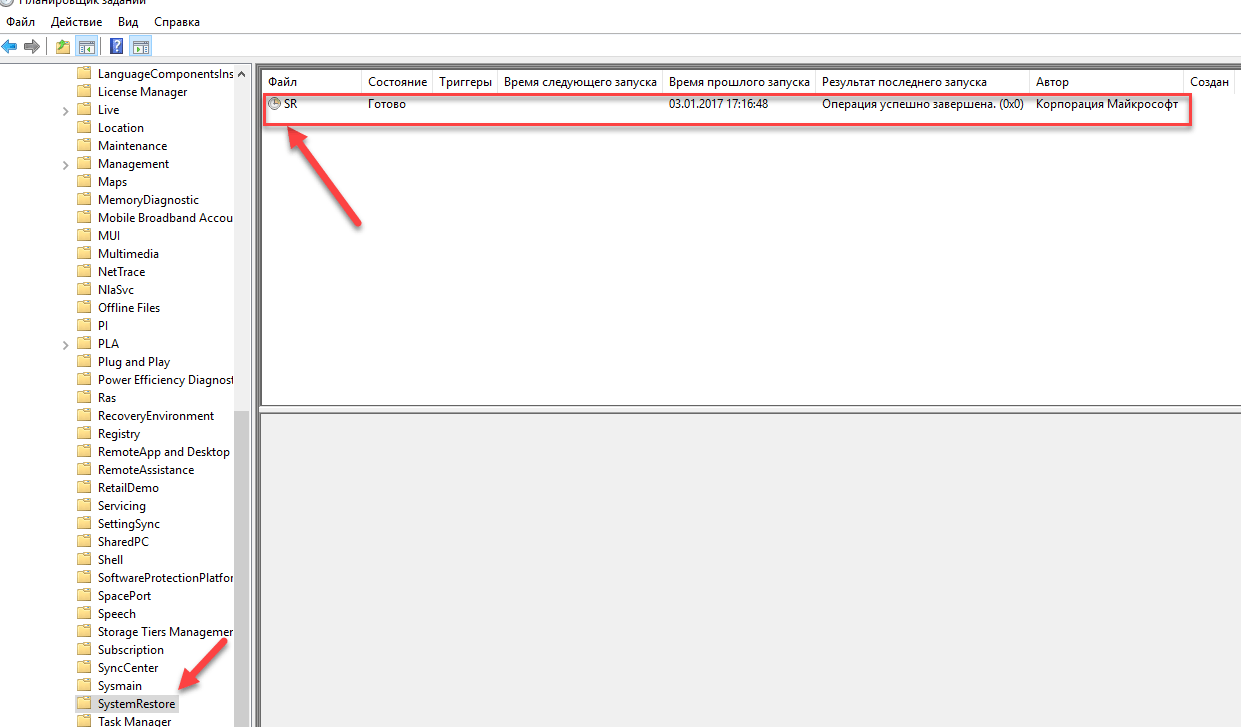
Atidarant langą, eikite į skirtuką "Screwers" ir spustelėkite "Sukurti".

Kitame lange galite nustatyti laikotarpį, kai bus sukurtas "Windows 10" atkūrimas. Galite nurodyti kasdienę kūrinį, kas savaitę, kas mėnesį, kai pradėsite kompiuterį arba kai jis yra išjungtas ir pan.
Turėtumėte pasirinkti, kaip sukurti taškus rezervuotoje vietovėje ant standžiajame diske laikyti atsargines kopijas, nes užpildydami šį tūrį, naujausi atkūrimo taškai plaunami seniausiais.

Pasirinkę atkūrimo taškų kūrimo laikotarpį, spustelėkite Gerai.
"Windows 10" atkūrimas į atkūrimo tašką
Dabar, kai sužinojome, kaip sukurti atkūrimo taškus rankiniu būdu ir automatiškai, pasakykite, kaip atkurti sistemą po nesėkmės.
Sistemą galite grįžti į atkūrimo taškų pagalba keliais būdais - naudojant "Windows 10" sąsają, naudodami komandų eilutę, taip pat su diagnostinėmis priemonėmis.
Sistemos grąžinimas per "Windows" sąsają
Lengviausias būdas yra tada, kai galite paleisti "Windows" 10. Šiuo atveju mes darome viską, kaip nurodyta straipsnio pradžioje. Dešiniuoju pelės mygtuku spustelėkite meniu Pradėti ir eikite į valdymo skydelį. Toliau eikite į sistemos ir saugumo skyrių - "Sistema" - "Sistemos apsauga". Sistemos apsaugos lange spustelėkite mygtuką Atkurti.

Atsidaro sistemos failo atkūrimo vedlys. Spustelėkite "Next".

Kitame lange pateikite žymės langelį "Rodyti kitus atkūrimo taškus". Šiame sąraše rodomi visi galimi atkūrimo taškai. Kairėje stulpelyje rodomos atkūrimo taškų kūrimo datos. Viduriniu stulpeliu aprašymas yra aprašytas, kad galėtume nustatyti tašką.
Kaip matyti žemiau esančiame ekrano nuotraukoje, atkūrimo taškas vadinamas "taško atkūrimu į neaiškią vairuotoją", kurį aš sukurtame antrajame šio straipsnio skyriuje yra sąraše kaip paskutinis sukurtas.
Galiausiai dešiniajame stulpelyje nurodomas atkūrimo taško tipas (rankiniu būdu, sistemoje ar diegimu), tai yra, kokiomis aplinkybėmis sukurta atsarginė kopija.

Be to, galite spustelėti palūkanų atkūrimo tašką ir spustelėkite "Ieškoti paveiktų programų". Atsidariusi langas parodys programų, kurios turės įtakos šio atkūrimo taško, sąrašą.
Kai pasirinksite atkūrimo tašką, į kurį mes norime, kad sistemos grąžinimas spustelėkite "Next".

Paskutiniame lange turime patvirtinti pasirinktą atkūrimo tašką. Paspaudus mygtuką "Baigti", sistema pradės atkūrimo procesą.
Sistemos grąžinimas naudojant diagnostikos įrankius
Jei "Windows 10" nepradeda ir darbalaukis nėra įkeltas, sistemos grąžinimas gali būti atliekamas naudojant specialią "Windows 10" aplinką, kad atkurtumėte sistemą. Kai kompiuteris prasideda, vietoj darbalaukio, pamatysite įspėjimą, kad "Windows" sistemos įkrovos neteisingai. Spustelėkite "Papildomos atkūrimo parinktys".


"Išplėstiniai parametrai" lange spustelėkite "Atkurti sistemos" elementą.

Jūs pateksite į jau pažįstamą langą, kad pasirinktumėte atkūrimo taškus, kuriuose turėtumėte pasirinkti paskutinę stabilią sistemos būseną ir spustelėkite Gerai.
Sistemos grąžinimas naudojant komandinę eilutę
Jei "Windows 10" nėra įkelta, "Windows 10" galite pasukti į paskutinį atkūrimo tašką naudodami komandų eilutę.
Norėdami tai padaryti, kompiuterio metu paspauskite F8, kol pasirodys kompiuterio įkrovos parinkčių sąrašas. Pasirinkite "Safe Mode su komandų eilutės palaikymu".

Į komandų eilutę rašykite rašyti rstrui.exe., Po to paspauskite Enter.

Dėl šios komandos turite pradėti standartinę sistemos atkūrimo vedlį į atkūrimo tašką grafinėje sąsajoje.
Vaizdo įrašas apie temą "Windows 10" atkūrimo taško sukūrimas
Na, pagaliau, aš siūlau jums pamatyti keletą vaizdo įrašų, kaip sukurti atkūrimo tašką ir grįžkite į "Windows 10" į paskutinę stabilią versiją.
"Windows" atkūrimas "Windows 10" sistemos reiškia grąžinti nustatymus į ankstesnę būseną, bet nereiškia, kad grįžta į septynias ar aštuonis, iš kurių jis galėjo būti atnaujintas iki dešimčių. Atnaujinimas gali būti atliekamas tik tada, kai sukuriamas atkūrimo taškas, ir pagal nutylėjimą jis yra išjungtas.
Kaip pasukti Windows 10
Kad galėtumėte patekti į atkūrimo skyrių, pavyzdžiui, per klasikinį "valdymo skydeliu". Šiame skydelyje reikia rasti atkūrimo skyrių, spustelėkite jį. Po to yra trys nuorodos, kurias galite eiti. Paspaudę ant jo, turite pasirinkti "Vykdyti sistemos atkūrimą".
Tada įdėkite langelį šalia eilutės "Pasirinkite kitą atsigavimo tašką", po to, kai spustelėsite "Kitas". 
Tada bus rodomas langas, kuriame bus rodomi visi anksčiau išsaugoti taškai. Jums reikia pasirinkti norimą, pabrėžiant jį su kairiuoju pelės klavišu, kad vėl pasirinktumėte "Kitas". 
Tada "Windows 10" sistema padarys viską savarankiškai. Jis lieka tik laukti. Jei sistemos failai buvo ištrinti prieš procedūrą, tada grąžinkite viską bus nepavyks. Tai galima padaryti tik turint savo operacinės sistemos įvaizdį, pavyzdžiui, diske arba "flash" diske.
Kaip padaryti Windows 10 sistemos grąžinimą
Norėdami tai padaryti, reikės eiti į "Valdymo skydas", pasirinkite skyrių "Sistema ir sauga", atidarykite elementą "Sistemos", tada spustelėkite "Sistemos apsauga" (kairėje). Po to atidaroma lango "Sistemos ypatybės", skirtuke "Sistemos apsauga" spustelėkite mygtuką Atkurti. 
Atsidariame lange pasirinkite atitinkamą tašką, spustelėkite "Next". 
Bus rodoma, kokia data bus nugaros, spustelėkite "Paruošta". 
Kaip padaryti "Windows" atkūrimą per atkūrimo aplinką
"Windows 10 Resusciation" buvo pateikta speciali atkūrimo aplinka, įdiegta kaip įvairių veiksmų pasirinkimo meniu mėlynojo ekrano fone. 
Jei kompiuteris yra įkeltas, galite patekti į šią aplinką laikydami "Shift" klavišą ir paspausdami mygtuką "Reboot". 
Jei nėra įkrauta, galite pabandyti patekti į atkūrimo aplinką, laikydami "Shift + F8" klavišą pakrovimo sistemos metu. Kai tik kompiuteris pradeda paleisti, jums reikia greitai paspausite klavišą "Shift", tada greitai paspauskite klavišą F8.
Lengviau įvesti šią aplinką naudojant diegimo diską arba specialiai sukurtą atkūrimo diską. Norėdami tai padaryti, jums reikės įterpti diegimo DVD į kompiuterio diską arba prijunkite pakrovimo flash diską. BIOS nustatykite įkrovą iš atitinkamų laikmenų. Spustelėkite "Next" pirmame OS diegimo lange.
Atidarant langą pasirinkite "Sistemos atkūrimas". 
Taigi atsiveria atkūrimo aplinka, turite atidaryti skyrių "Diagnostics". 
Paspauskite "Išplėstiniai parametrai". 
Kitas Pasirinkite atkūrimo skyrių. 
Jei kompiuteryje įdiegta dvi "OS" turėsite pasirinkti reikiamą.
Grįžti į sistemą atgal. Paspauskite "Next". 
Atkūrimo taško pasirinkimo lange turite įdiegti žymės žymę ant kitų taškų. Tada bus galima pasirinkti tinkamą datą. Pasirinkę optimalų tašką, spustelėkite "Next". 
Tada "pasiruošęs". 
Patvirtinkite sprendimą grįžti. 
Baigus procesą, paleiskite kompiuterį iš naujo. 
Po to turėtų būti pradėta atkurti OS.
Kaip grįžti į sistemą
Kaip nuvažiuoti su "Windows 10" OS atkūrimo procesu ir ištrinkite visus naudotojo duomenis, įskaitant paskyros nustatymus, vėliau apsvarstys asmeninius nustatymus ir failus.
Naudojant šį metodą po įdiegimo "Windows 10", jis paaiškina visiškai naują kompiuterį, kuriame svarbi informacija nebus išsaugota, kuri buvo saugoma ten anksčiau.
Norėdami grąžinti OS į pradinę būseną, turėsite spustelėti mygtuką Pradėti ir vykdyti "Parameters" komandą. Pasirodys "parametrai".
Tada spustelėkite piktogramą "Atnaujinti ir saugoti". Eikite į kairįjį skydelį, spustelėkite skyriuje "Atkurti". Dešinėje srityje rasti "Grąžinkite kompiuterį į pradinę būseną" Poskirsnis spustelėkite mygtuką "Pradėti". 
Naujame lange bus paraginta pasirinkti vieną iš dviejų būdų atkurti pradinę kompiuterio būseną. 
Jums reikia pasirinkti vieną iš parinkčių ("Išsaugoti mano failus" arba "Ištrinti viską"), spustelėkite "Next".